“ล้มเหลวในการรับที่อยู่ IP” เป็นข้อผิดพลาดทั่วไปของเครือข่ายที่คุณอาจพบบนโทรศัพท์ Android ของคุณ ข้อผิดพลาดนี้เกิดขึ้นเมื่อโทรศัพท์ของคุณไม่ได้รับที่อยู่ IP จากเราเตอร์ของคุณ ซึ่งมักเป็นปัญหาบนเราเตอร์ของคุณ แต่บางครั้งโทรศัพท์ของคุณอาจเป็นปัญหาได้
เซิร์ฟเวอร์ DHCP ที่ล้มเหลว เครือข่ายขัดข้องเล็กน้อย ไฟล์แคชที่มีปัญหา และการกรองที่อยู่ MAC เป็นสาเหตุที่พบบ่อยที่สุดของปัญหา. เราจะแนะนำขั้นตอนต่างๆ ที่อาจแก้ปัญหาเครือข่ายของคุณ
สารบัญ 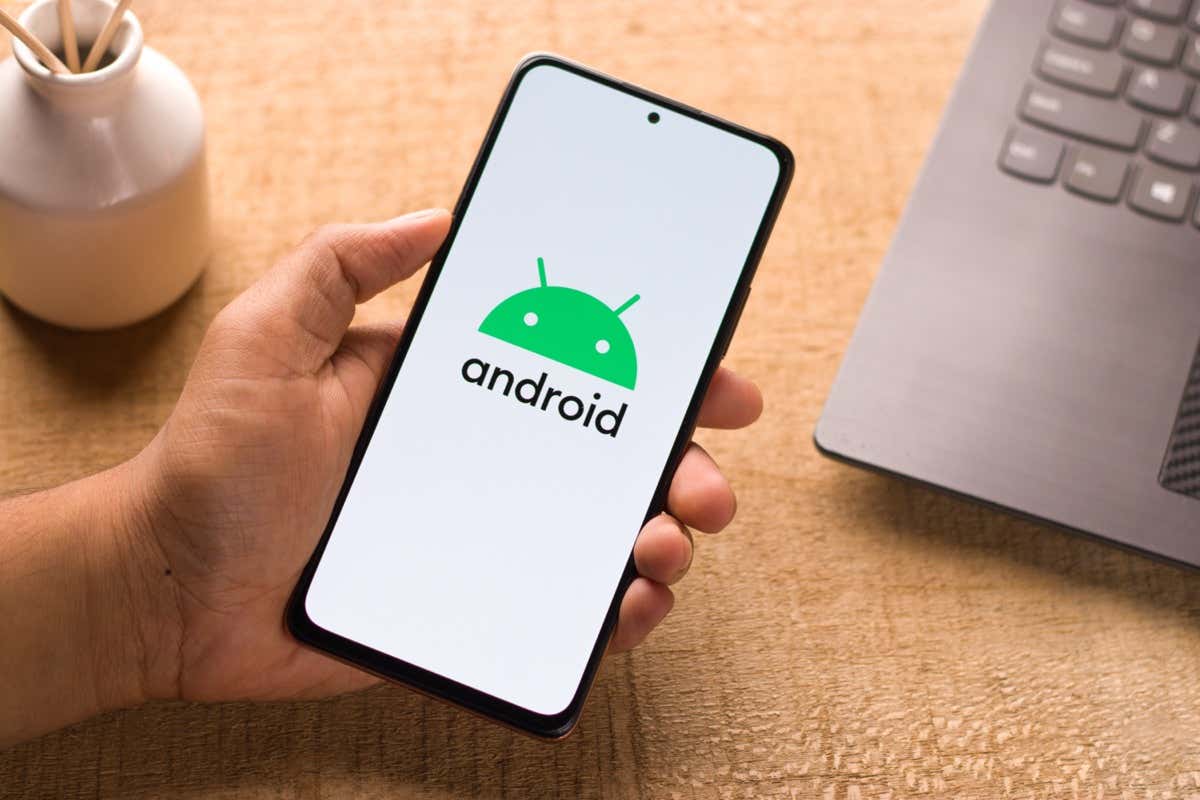
รีบูตเราเตอร์ของคุณ
ข้อบกพร่องเล็กน้อยของเราเตอร์มักเป็นสาเหตุที่ทำให้อุปกรณ์ของคุณไม่สามารถรับที่อยู่ IP ได้. ซึ่งมักจะส่งผลให้เกิดข้อผิดพลาด “ล้มเหลวในการรับที่อยู่ IP” บนโทรศัพท์ Android
วิธีหนึ่งในการแก้ไขปัญหาเล็กน้อยเหล่านี้คือการรีสตาร์ทเราเตอร์ของคุณ การทำเช่นนี้จะปิดฟีเจอร์ของเราเตอร์ของคุณ รวมถึง DHCP ที่กำหนดที่อยู่ IP และรีสตาร์ทฟังก์ชันเหล่านี้ทั้งหมด
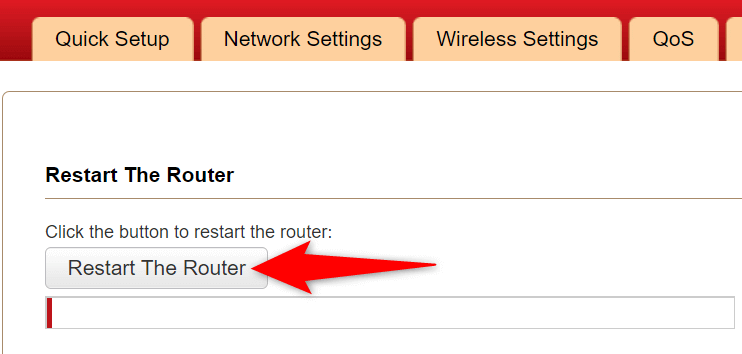
คุณสามารถปิดเราเตอร์ Wi-Fi ได้โดยกดปุ่ม เปิด/ปิด บนอุปกรณ์ หากเราเตอร์ของคุณไม่มีปุ่มเปิด/ปิด ให้ใช้สวิตช์เต้ารับเพื่อปิดเราเตอร์แล้วเปิดใหม่
สำหรับเราเตอร์บางรุ่น คุณสามารถรีบูตได้โดยการเข้าถึงเราเตอร์ หน้าการตั้งค่าในเว็บเบราว์เซอร์ของคุณและเลือกตัวเลือกการรีบูต
เปิดและปิดโหมดเครื่องบินเพื่อแก้ไขข้อผิดพลาดการรับที่อยู่ IP
เมื่อคุณประสบปัญหา ปัญหาเครือข่าย เช่น”ล้มเหลวในการรับที่อยู่ IP”การเปิดโหมดเครื่องบินของโทรศัพท์แล้วปิดกลับเป็นสิ่งที่ควรค่าแก่การพิจารณา เพื่อยกเลิกการเชื่อมต่อโทรศัพท์ของคุณจากเครือข่ายทั้งหมดของคุณ แล้วเชื่อมต่อกับทุกเครือข่ายอีกครั้ง วิธีนี้ควรแก้ไขปัญหาเครือข่ายเล็กน้อยส่วนใหญ่กับอุปกรณ์ของคุณ
คุณเปิดใช้โหมดเครื่องบินได้โดยดึงจากด้านบนของหน้าจอโทรศัพท์ลงมาและเลือกโหมดเครื่องบิน จากนั้นรอห้าวินาทีแล้วปิดโหมดกลับโดยแตะที่ไทล์โหมดเครื่องบิน
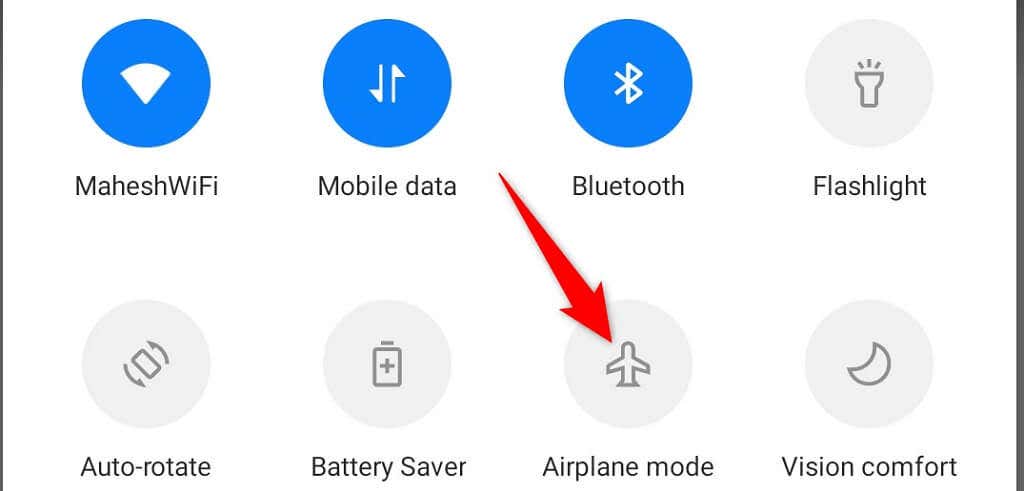
หลังจากเปิดและปิดโหมดเครื่องบิน โทรศัพท์ของคุณควรเชื่อมต่อกับเครือข่ายได้สำเร็จ
ลืมและเชื่อมต่อกับเครือข่าย Wi-Fi อีกครั้ง
หากคุณยังคงได้รับข้อผิดพลาด “ล้มเหลวในการรับที่อยู่ IP” บนโทรศัพท์ Android ของคุณ ให้ลองลืมและเข้าร่วมอีกครั้ง เครือข่าย Wi-Fi วิธีนี้ช่วยแก้ปัญหาการกำหนดค่าเครือข่ายที่บันทึกไว้
เปิด การตั้งค่า บนโทรศัพท์ Android ของคุณ ไปที่ Wi-Fi และเครือข่าย > Wi-Fi ในการตั้งค่า เลือกไอคอนรูปเฟืองถัดจากเครือข่าย Wi-Fi ของคุณ แตะ ลืม บนหน้าเครือข่ายของคุณ 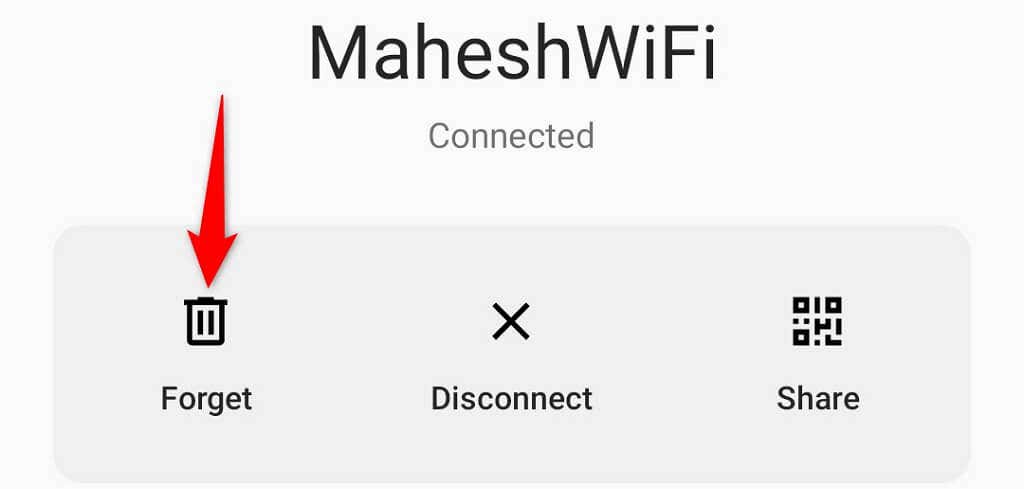 กลับไปที่หน้าจอ Wi-Fi เลือกเครือข่ายไร้สายของคุณ พิมพ์รหัสผ่านของเครือข่ายและเลือก เชื่อมต่อ ที่ด้านล่าง
กลับไปที่หน้าจอ Wi-Fi เลือกเครือข่ายไร้สายของคุณ พิมพ์รหัสผ่านของเครือข่ายและเลือก เชื่อมต่อ ที่ด้านล่าง
โทรศัพท์ของคุณจะได้รับที่อยู่ IP และเชื่อมต่อกับเครือข่ายของคุณได้สำเร็จ
ล้างแคชบริการ Google Play บน Android
บริการ Google Play คือ ยูทิลิตี Android ที่มีฟังก์ชันหลักสำหรับแอปที่ติดตั้งและฟังก์ชันของระบบ เมื่อคุณประสบปัญหาระดับระบบ เช่น “ล้มเหลวในการรับที่อยู่ IP” การล้างไฟล์แคชของยูทิลิตี้นี้เป็นสิ่งที่คุ้มค่า
ไฟล์แคชอาจเสียหายหรือมีปัญหาด้วยเหตุผลหลายประการ การล้างไฟล์น่าจะช่วยแก้ปัญหาของคุณและช่วยให้คุณเชื่อมต่อกับเครือข่ายไร้สายได้สำเร็จ
เปิดการตั้งค่าบนโทรศัพท์ของคุณ ไปที่แอปและการแจ้งเตือน > ดูแอปทั้งหมด > บริการ Google Play เลือกตัวเลือกที่เก็บข้อมูลและแคช 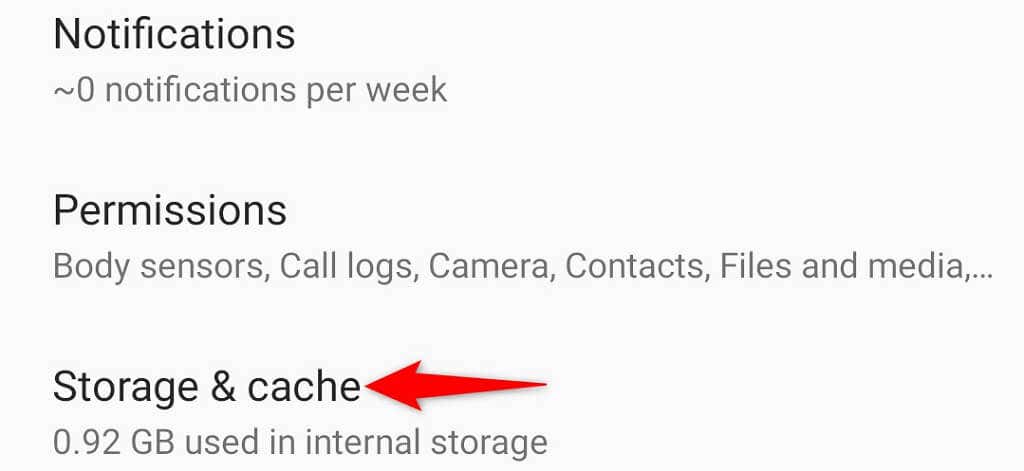 เลือก ล้างแคช เพื่อล้างไฟล์แคชของยูทิลิตี้
เลือก ล้างแคช เพื่อล้างไฟล์แคชของยูทิลิตี้ 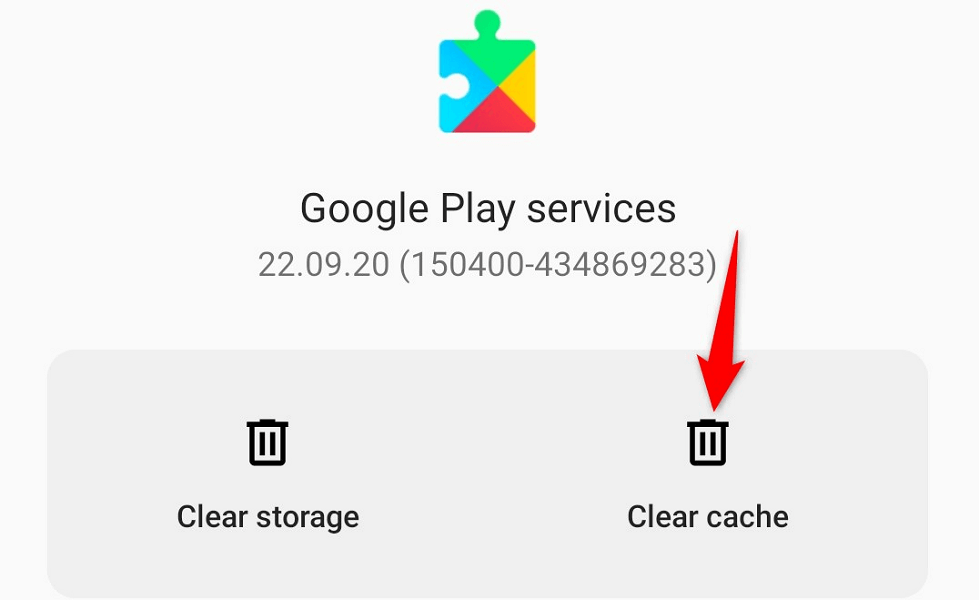 รีสตาร์ท โทรศัพท์ และเชื่อมต่อโทรศัพท์ของคุณกับเครือข่ายของคุณ
รีสตาร์ท โทรศัพท์ และเชื่อมต่อโทรศัพท์ของคุณกับเครือข่ายของคุณ
ใช้ที่อยู่ IP แบบคงที่บนโทรศัพท์ Android ของคุณ
โทรศัพท์ Android ของคุณได้รับที่อยู่ IP เฉพาะจากคุณลักษณะ DHCP ของเราเตอร์ของคุณ หากฟีเจอร์นั้นหยุดทำงานหรือมีปัญหา โทรศัพท์ของคุณจะไม่มีที่อยู่ IP ทำให้เกิดข้อผิดพลาด “ล้มเหลวในการรับที่อยู่ IP”
วิธีหนึ่งในการแก้ไขที่อาจเป็นไปได้คือการใช้ IP แบบคงที่บน โทรศัพท์แอนดรอยด์ วิธีนี้ทำให้โทรศัพท์ของคุณรู้อยู่แล้วว่าจะใช้ IP ใดเมื่อคุณเชื่อมต่อโทรศัพท์กับเครือข่ายไร้สาย
ต่อไปนี้คือวิธีกำหนดค่า IP แบบคงที่บน Android:
เปิด การตั้งค่า > บนโทรศัพท์ของคุณ ไปที่ Wi-Fi และเครือข่าย > Wi-Fi แล้วเลือกเครือข่ายของคุณ เลือกไอคอนดินสอที่ด้านบนของหน้าจอ 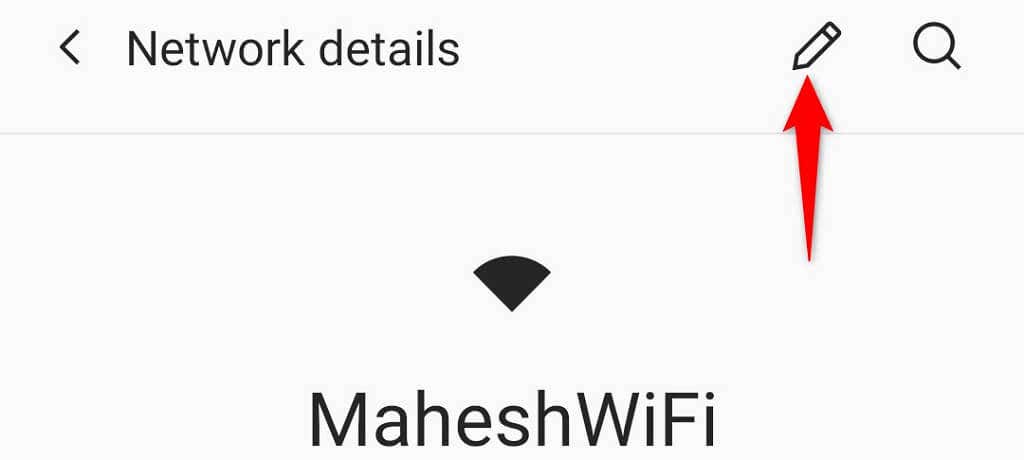 ขยาย เมนู ตัวเลือกขั้นสูง และเลือก คงที่ จากเมนู การตั้งค่า IP ป้อน 192.168.1.20 ใน IP ที่อยู่ 192.168.1.1 (ที่อยู่ IP ของเราเตอร์ของคุณ) ในช่อง เกตเวย์ 8.8.8.8 ใน ฟิลด์ DNS 1 และ 8.8.4.4 ในช่อง DNS 2 จากนั้นแตะ บันทึก เพื่อบันทึกการตั้งค่าของคุณ
ขยาย เมนู ตัวเลือกขั้นสูง และเลือก คงที่ จากเมนู การตั้งค่า IP ป้อน 192.168.1.20 ใน IP ที่อยู่ 192.168.1.1 (ที่อยู่ IP ของเราเตอร์ของคุณ) ในช่อง เกตเวย์ 8.8.8.8 ใน ฟิลด์ DNS 1 และ 8.8.4.4 ในช่อง DNS 2 จากนั้นแตะ บันทึก เพื่อบันทึกการตั้งค่าของคุณ 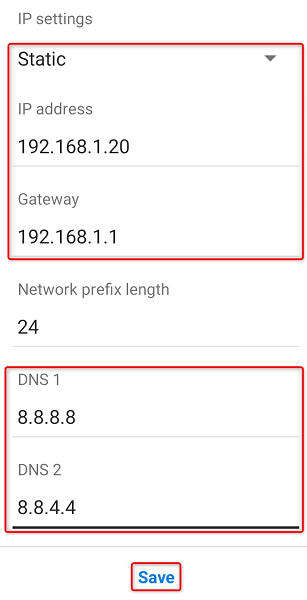 ลองเชื่อมต่อ โทรศัพท์ของคุณไปยังเครือข่าย Wi-Fi
ลองเชื่อมต่อ โทรศัพท์ของคุณไปยังเครือข่าย Wi-Fi
ปิดตัวกรอง MAC สำหรับที่อยู่ MAC ของคุณ
เราเตอร์ส่วนใหญ่มีตัวเลือกการกรองที่อยู่ MAC ที่คุณสามารถใช้เพื่อบล็อกอุปกรณ์เฉพาะไม่ให้เชื่อมต่อกับเครือข่ายของคุณ โทรศัพท์ Android ของคุณแสดงข้อผิดพลาด”ล้มเหลวในการรับที่อยู่ IP”อาจเป็นผลมาจากโทรศัพท์ของคุณอยู่ในรายการตัวกรอง MAC
สถานการณ์นี้ไม่น่าจะเกิดขึ้นได้ โดยเฉพาะอย่างยิ่งหากคุณไม่เคยบล็อกที่อยู่ MAC ใดๆ บนเครื่องของคุณ เราเตอร์ แต่ควรตรวจสอบเผื่อไว้ด้วย คุณจะต้องตรวจสอบรายการบล็อก MAC และลบโทรศัพท์ Android ออกจากที่นั่น เมื่อคุณทำเสร็จแล้ว โทรศัพท์ของคุณจะเชื่อมต่อกับเครือข่ายของคุณและรับที่อยู่ IP
เข้าถึงหน้าการตั้งค่าเราเตอร์ของคุณโดยป้อน 192.168.1.1 ในแถบที่อยู่ของเว็บเบราว์เซอร์ นี่คือที่อยู่ IP ทั่วไปในการเข้าถึงหน้าการตั้งค่าของเราเตอร์ แต่อาจใช้ไม่ได้กับเราเตอร์ทั้งหมด ศึกษาคู่มือเราเตอร์ของคุณหากที่อยู่ IP นี้ไม่เปิดหน้าการตั้งค่า เลือก การตั้งค่าไร้สาย ที่ด้านบนของหน้าการตั้งค่าของเราเตอร์ เราเตอร์ของคุณอาจใช้ชื่ออื่นสำหรับตัวเลือกนี้ แต่ควรจะคล้ายกันมากพอที่คุณจะค้นหาได้ หากตัวเลือกเราเตอร์ของคุณไม่ปรากฏที่ด้านบน แสดงว่าอาจอยู่ในแถบด้านข้างซ้ายหรือขวาในหน้าการตั้งค่า 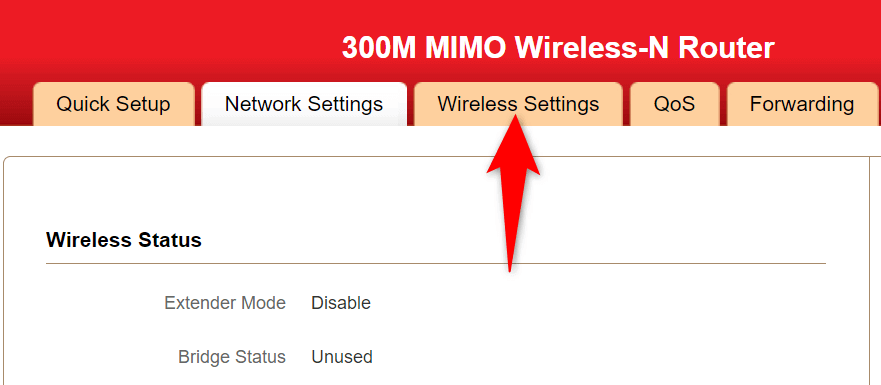
หมายเหตุ: เราใช้เราเตอร์ iball 300M MIMO Wireless-N ในตัวอย่างของเรา อินเทอร์เฟซของเราเตอร์ของคุณจะดูแตกต่างออกไป แต่คุณควรเห็นหมวดหมู่สำหรับการเข้าถึงการกำหนดค่าไร้สายที่มีการตั้งค่าเดียวกันกับที่เรากล่าวถึงในบทความนี้
เลือก การกรอง MAC แบบไร้สาย จากแถบด้านข้างบน ซ้าย เลือกเครือข่าย Wi-Fi ของคุณในฟิลด์ เลือก SSID เลือก ปิดใช้งาน ในเมนู ตัวกรองที่อยู่ MAC และเลือก ตกลง . 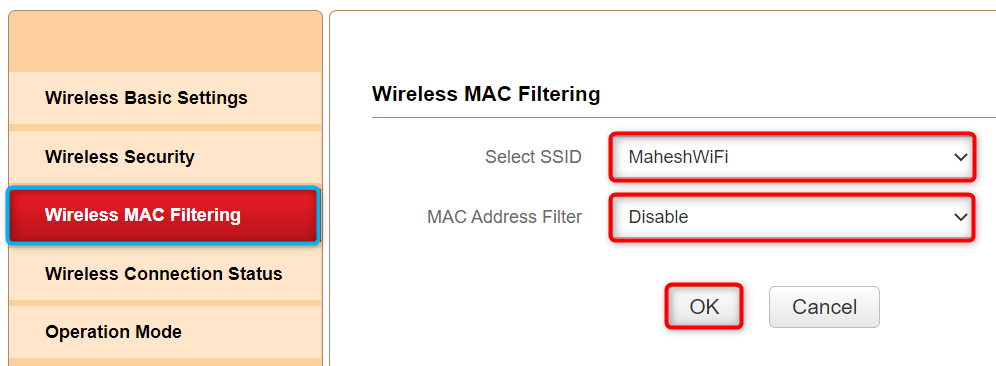 เชื่อมต่อของคุณ โทรศัพท์ Android ไปยังเครือข่ายไร้สายของคุณ
เชื่อมต่อของคุณ โทรศัพท์ Android ไปยังเครือข่ายไร้สายของคุณ
เปลี่ยนวิธีการเข้ารหัสเป็น WPA2-PSK สำหรับเครือข่ายของคุณ
เราเตอร์ส่วนใหญ่มีวิธีการเข้ารหัสหลายวิธีในการรักษาความปลอดภัยเครือข่ายของคุณ บางครั้ง วิธีการเหล่านี้บางวิธีไม่สามารถใช้ได้กับโทรศัพท์ Android ของคุณ ทำให้เกิดข้อผิดพลาด “Failed to Obtain IP Address”
ในกรณีนี้ ให้เปลี่ยนโหมดความปลอดภัยแบบไร้สายของเราเตอร์เป็นแบบที่เข้ากันได้อย่างกว้างขวาง เช่น WPA2-PSK. ซึ่งน่าจะแก้ปัญหาของคุณได้
เปิดหน้าการตั้งค่าเราเตอร์ ซึ่งปกติจะอยู่ที่ 192.168.1.1 ในเว็บเบราว์เซอร์ของคุณ อีกครั้ง นี่คือที่อยู่ IP ที่ใช้บ่อยที่สุดในการเปิดหน้าการตั้งค่าของเราเตอร์ หากไม่ได้ผล ให้ศึกษาคู่มือของเราเตอร์เพื่อค้นหาที่อยู่ IP ที่ถูกต้อง เลือกการตั้งค่าไร้สายที่ด้านบน หากคุณไม่เห็นตัวเลือกนี้ อาจมีชื่อเรียกอย่างอื่นในเราเตอร์ของคุณ แต่ควรเป็นสิ่งที่คล้ายคลึงกัน นอกจากนี้ ให้มองหาตัวเลือกในแถบด้านข้างด้านซ้ายหรือด้านขวา หากคุณไม่พบตัวเลือกนี้ที่ด้านบน เลือก ความปลอดภัยแบบไร้สาย จากแถบด้านข้างทางด้านซ้าย เลือก WPA2-PSK ในเมนูแบบเลื่อนลง โหมดความปลอดภัย ทางด้านขวา 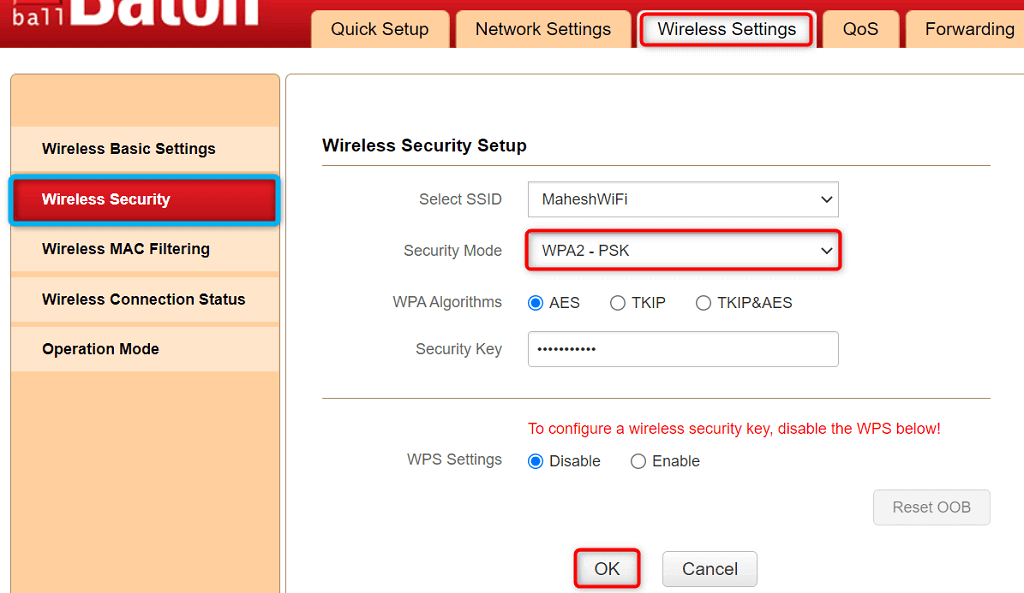 เลือก ตกลงที่ด้านล่างเพื่อบันทึกการตั้งค่าของคุณ
เลือก ตกลงที่ด้านล่างเพื่อบันทึกการตั้งค่าของคุณ
รีเซ็ตการตั้งค่าเครือข่ายบนโทรศัพท์ Android ของคุณ
หากโทรศัพท์ Android ของคุณยังคงแสดงข้อผิดพลาด “ล้มเหลวในการรับที่อยู่ IP” แสดงว่าการตั้งค่าเครือข่ายของโทรศัพท์ของคุณอาจมีปัญหา คุณสามารถแก้ไขการตั้งค่าเหล่านี้ได้โดยทำการรีเซ็ตเครือข่าย
การรีเซ็ตเครือข่ายจะลบการตั้งค่าที่เกี่ยวข้องกับเครือข่ายทั้งหมดของคุณและอนุญาตให้คุณกำหนดค่าใหม่ได้ คุณสามารถดำเนินการได้ดังนี้
เปิด การตั้งค่า บนโทรศัพท์ของคุณ ไปที่ ระบบ > ตัวเลือกการรีเซ็ต ในการตั้งค่า แตะ รีเซ็ต Wi-Fi มือถือ และบลูทูธ 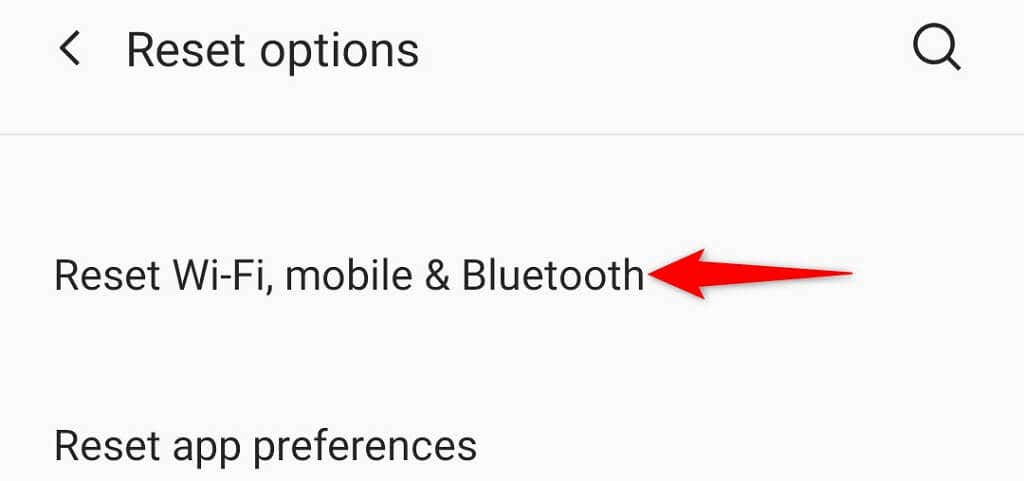 เลือก รีเซ็ตการตั้งค่า .
เลือก รีเซ็ตการตั้งค่า . 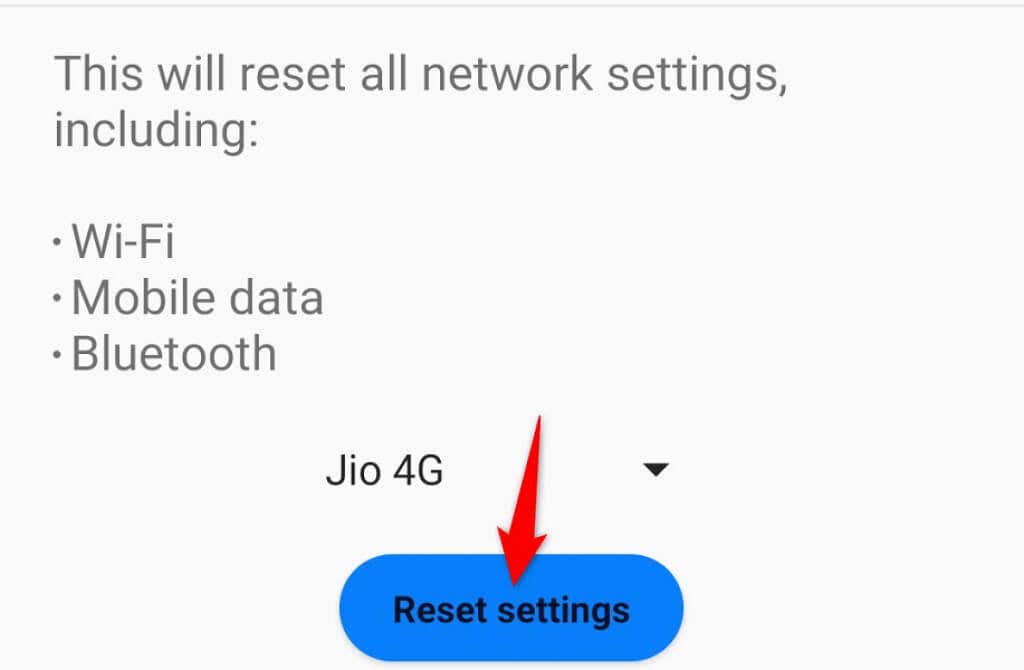 เชื่อมต่อของคุณ โทรศัพท์ไปยังเครือข่าย Wi-Fi เมื่อการตั้งค่าของคุณถูกรีเซ็ต
เชื่อมต่อของคุณ โทรศัพท์ไปยังเครือข่าย Wi-Fi เมื่อการตั้งค่าของคุณถูกรีเซ็ต
ทำให้อุปกรณ์ Android ของคุณรับที่อยู่ IP ได้สำเร็จ
ข้อผิดพลาด “ล้มเหลวในการรับที่อยู่ IP” ของ Android ทำให้คุณไม่สามารถเข้าถึงอินเทอร์เน็ตบนโทรศัพท์ของคุณ หากคุณเคยประสบปัญหานี้และไม่สามารถหาที่อยู่ IP สำหรับโทรศัพท์ของคุณได้ ให้ลองใช้วิธีการที่อธิบายไว้ข้างต้น
จากนั้นโทรศัพท์ของคุณจะเชื่อมต่อกับเครือข่ายได้สำเร็จ ทำให้คุณสามารถเข้าถึงอินเทอร์เน็ตได้
p>